
当你正在下载一个游戏或者文件时,你又有事不能等在电脑面前,又不想下载完成后电脑空耗电量,这时设置电脑自动开关机就能很方便的解决这个问题。那么接下来就让小编教大家该怎么设置电脑的自动开关机功能呢。
具体如下:
-
1. 点击电脑桌面左下角的开始菜单,等待菜单弹出后选择下图红圈中的“控制面板”,点击打开。
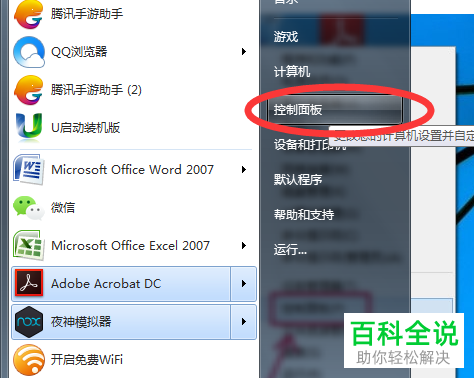
-
2. 在弹出的控制面板界面中找到“系统与安全”,点击打开它,然后在系统与安全界面中选择“管理工具”选项,打开。
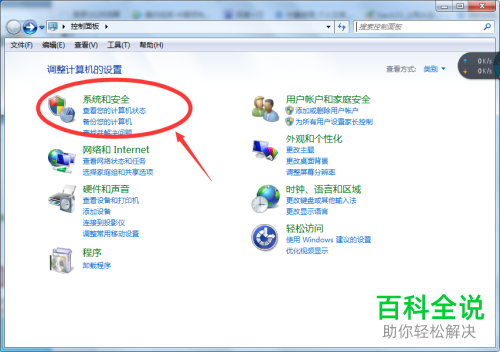
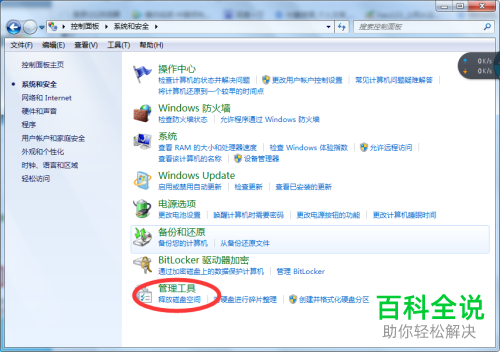
-
3. 然后选择管理工具菜单中的“任务计划程序”选项,打开。
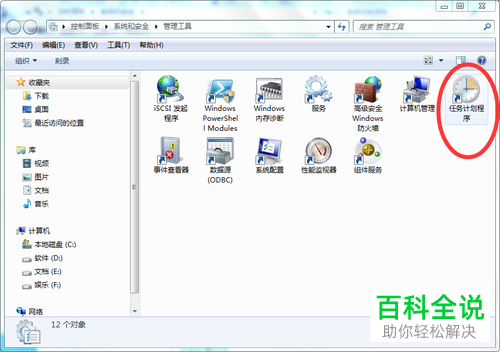
-
4. 找到下图左侧红圈里的“计划任务程序库”,打开后把鼠标移动到右边的空白处,然后右击,选择打开第一个“创建基本任务”选项。
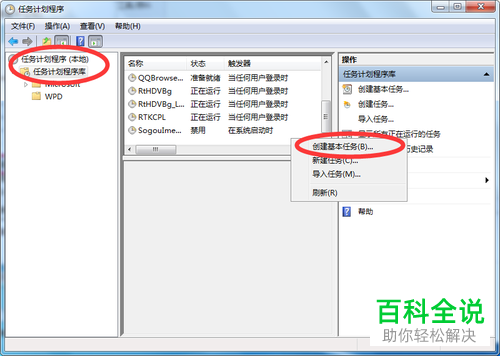
-
5. 然后在跳出的界面里找到名称一栏,写上“定时关机”,或者任何你想写的标注,标注不影响功能。
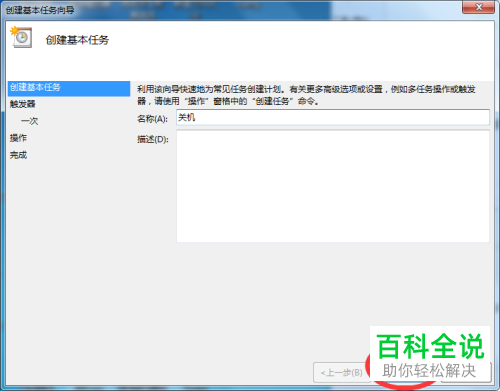
-
6.填完名称之后,点击右下角的“下一步”按钮,就可以根据自己的实际情况设置这个任务的触发频率了。
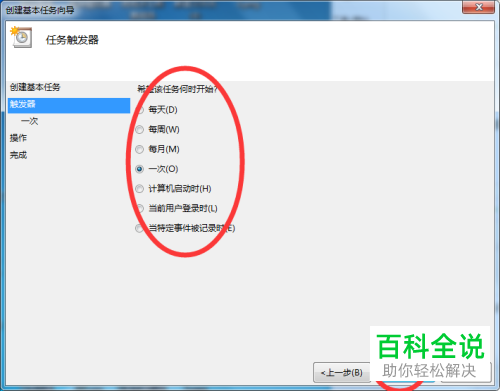
-
7. 然后再点击右下角的下一步按钮,可以根据自己的情况设置这个任务的触发时间。
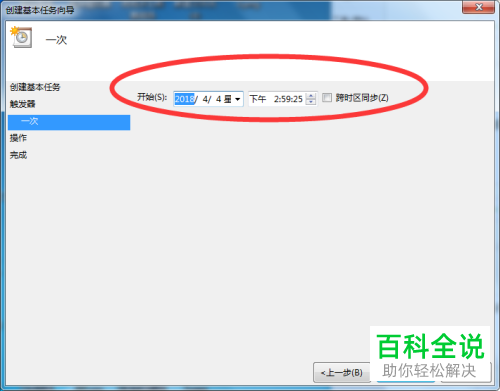
-
8. 再点击右下角下一步之后,勾选红圈里的“启动程序(T)”选项,在下一步界面的程序或脚本一栏里,填写shutdown命令,然后别忘了把-s -t 3600 设置为参数,位置就在第二个红圈中。这里的参数的意思就是1小时后关机,3600代表一小时换算成秒之后的数字,这里要注意,-s与-t之间有空格。
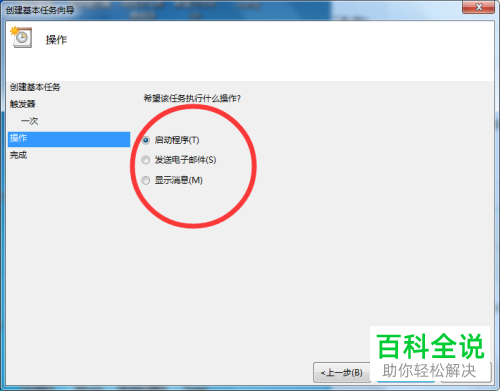
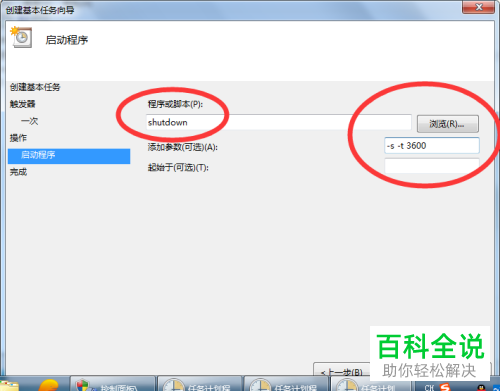
-
9. 点击下一步,就可以看到总界面,这时可以在一次检查一些有没有出错,全部完成后再点击完成按钮就行了。
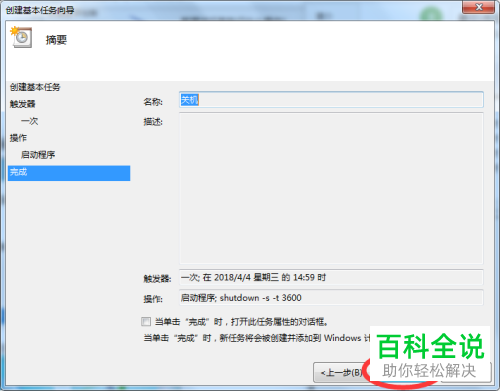
-
这就是设置电脑自动关机的方法,你当然也可以修改最后3600这个参数,来使电脑在你想要的时间里自动关机。

 支付宝扫一扫
支付宝扫一扫 微信扫一扫
微信扫一扫









.png)
.png)
.png)


